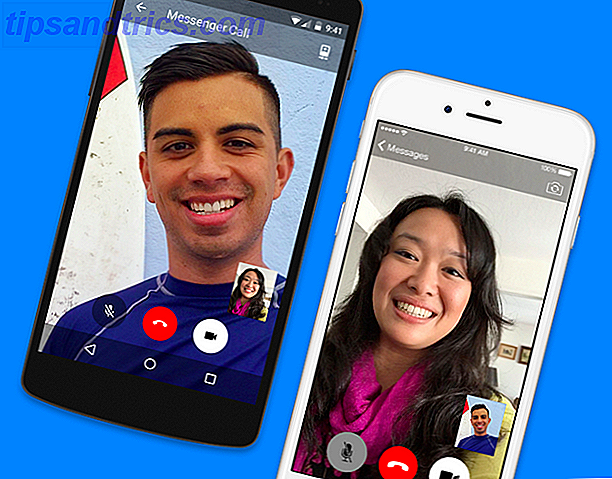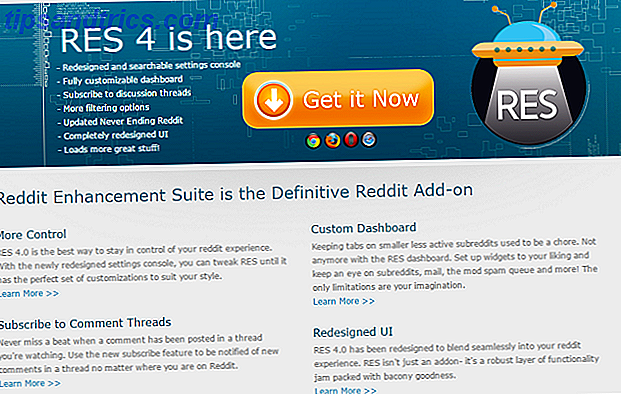Tra le molte nuove funzionalità di Windows Phone 8.1, le revisioni apportate al centro di notifica sono tra le più impressionanti, consentendo di controllare rapidamente e-mail, notifiche e persino modificare lo stato di connettività.
Toast di fuga
Una delle più grandi lamentele di Windows Phone 7 e Windows Phone 8 Windows Phone 8: la recensione completa Windows Phone 8: la domanda di revisione completa: come migliorare la perfezione? Risposta: aspetti che qualcun altro possa provarci. Una rapida occhiata al mercato degli smartphone rivela che i sistemi operativi iOS di Apple e Android di Google sono i primi ... Read More è stata l'incapacità di gestire le notifiche. Non appena il telefono o un'app ti hanno informato di una situazione particolare (ad esempio una risposta a uno stato di Facebook, ad esempio) il messaggio è stato perso poco dopo, per non essere più visto. Ciò accadrebbe se il popup del toast fosse stato rimosso manualmente (scorrendo da sinistra verso destra) o se fosse semplicemente scaduto.
Inutile dire che si trattava di una situazione inadeguata, soprattutto se confrontata con le funzionalità simili su Android e iOS, entrambe abilitate a riesaminare e respingere le notifiche passate.
Con l'introduzione dell'anteprima dello sviluppatore di Windows Phone 8.1 (che chiunque può installare Come eseguire l'aggiornamento a Windows Phone 8.1 Ora Come eseguire l'aggiornamento a Windows Phone 8.1 Ora Se vuoi parlare con Cortana e accedere ad altre fantastiche nuove funzionalità, avrai aspettare almeno fino a giugno, a meno che non si aggiorni presto .. Come ora. Per saperne di più) possiamo vedere come i problemi con questa funzione sono stati risolti con il nuovo Centro operativo, che prende il nome dalla funzione simile nel sistema operativo desktop.
Dov'è il centro operativo?
Puoi dare un'occhiata al Centro operativo trascinandolo verso il basso dalla parte superiore del display di Windows Phone 8.1. Questo può essere fatto dalla schermata Start e dall'elenco delle app, così come qualsiasi app o gioco che lascia l'area di notifica (dove sono visualizzate le icone, lo stato della batteria e l'ora) visibile.
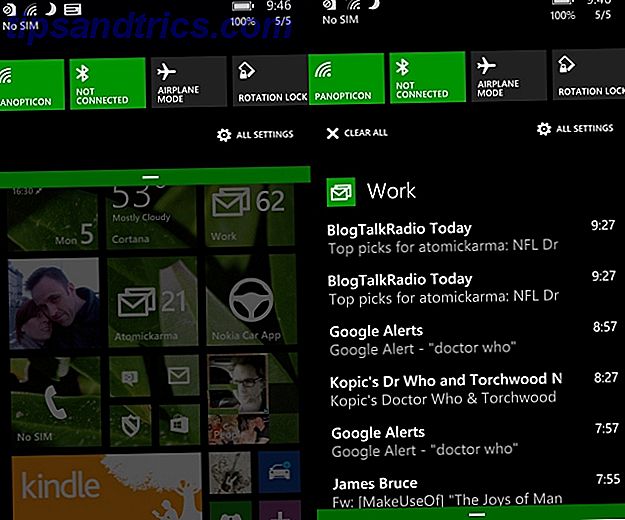
Una volta aperto, scoprirai che il Centro operativo può essere visualizzato in due stati. Il primo è solo per le opzioni di connettività e visualizza Wi-Fi, Bluetooth, Modalità aereo e Blocco rotazione, insieme a un collegamento alla schermata Impostazioni.
Il secondo stato è una visualizzazione a schermo intero che include anche le notifiche.
Nelle versioni precedenti di Windows Phone, l'attivazione del Wi-Fi, del Bluetooth e di altri stati di connettività era il caso dell'apertura della pagina Impostazioni pertinente e dello scorrimento dell'interruttore corrispondente. Anche con app di terze parti che potrebbero creare scorciatoie della schermata Start Tasti di scelta rapida per la schermata iniziale - Piastrelle di connessione per Windows Phone 8 Tasti di scelta rapida per la schermata iniziale - Piastrelle di connessione per Windows Phone 8 Windows Phone presenta una o due omissioni frustranti. Uno di questi è un semplice pulsante di attivazione / disattivazione per abilitare e visualizzare reti wireless, Internet mobile, Bluetooth praticamente tutto ciò che riguarda la comunicazione. Piuttosto che un semplice on / off ... Per saperne di più, il processo è stato clunky, le app fornivano solo scorciatoie alle Impostazioni piuttosto che esistenti come commutazioni a tocco singolo.
Come attivare il Wi-Fi dal centro di azione di Windows Phone 8.1
Con il Wi-Fi attivato, Windows Phone ignorerà qualsiasi connessione Internet mobile (in quanto tale, non vi è alcun interruttore per Internet mobile). Invece di spendere secondi preziosi navigando nella schermata Impostazioni per il Wi-Fi, in Windows Phone 8.1 questo può essere attivato con un solo tocco.
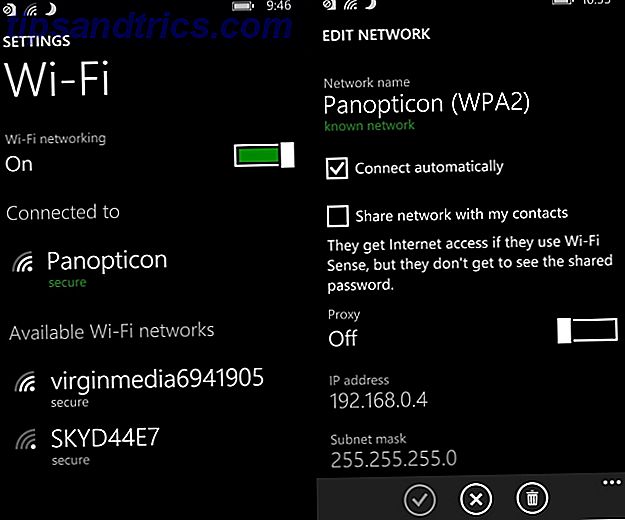
A lungo toccando verrà visualizzata la schermata delle impostazioni Wi-Fi in cui è possibile regolare le cose come se la rete deve essere collegata automaticamente, o le impostazioni del proxy.
È interessante notare che, toccando il pulsante Wi-Fi per disabilitare la connessione, non si ha l'effetto della disconnessione immediata. Invece, tornerai alla schermata delle impostazioni per azionare lo switch per disattivare il Wi-Fi, dopodiché verrà visualizzato un nuovo menu, Attiva Wi-Fi . Ciò consente di specificare 1 ora, 4 ore, 1 giorno, vicino ai miei posti preferiti e manualmente come condizioni. Speriamo che ci sia la possibilità di semplicemente toccare per disabilitare quando Windows Phone 8.1 è finalmente distribuito come aggiornamento completo, ma fino ad allora queste sono buone opzioni, non dissimili dalle funzionalità disponibili in altri sistemi operativi mobili che utilizzano app di terze parti (come Tasker per Android Tasker per Android: un'app mobile che soddisfa ogni capriccio Tasker per Android: un'app mobile che soddisfa ogni capriccio Quando si tratta di automazione dei dispositivi, c'è solo un gorilla da 900 libbre nello spazio Android, e questo è Tasker. Vero, Llama è un'app gratuita per l'automazione gratuita, ma non punta alla piena potenza di Tasker. Tasker ... Leggi di più).
Al contrario, Bluetooth, Modalità aereo e Blocco rotazione possono essere attivati e disattivati con un solo tocco.
Controllo dei messaggi nel Centro operativo
I messaggi provenienti da app che appaiono nel Centro operativo potrebbero essere notifiche da Facebook, avvisi su nuove e-mail, persino aggiornamenti dai giochi che stai attualmente giocando (in particolare affari online a turni).
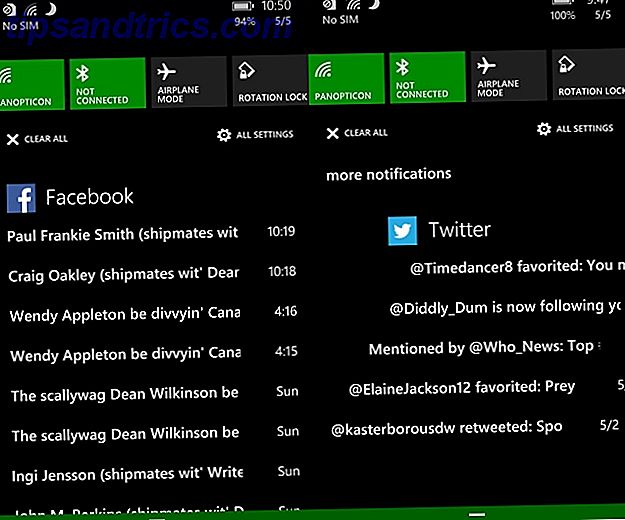
Toccando una notifica ti verrà indirizzato al dettaglio pertinente nell'app corrispondente, mentre toccando l'opzione Altre notifiche si aprirà l'app sulla schermata principale o qualsiasi elenco di notifiche che potrebbe avere.
Infine, le notifiche possono ovviamente essere respinte. È possibile utilizzare un paio di metodi diversi per farlo. La prima è l'opzione Cancella tutto, che si trova nella parte superiore del Centro operativo nella visualizzazione a schermo intero: tocca questa opzione per chiudere tutte le notifiche.
Puoi anche eliminare le notifiche scorrendole da sinistra a destra come appaiono nell'elenco. Per più avvisi della stessa app, trova l'intestazione della app, quindi scorri per ignorarla in massa.
Proteggere il centro di azione
Per impostazione predefinita, è possibile accedere al Centro operativo dalla schermata di blocco di Windows Phone. Ovviamente questo non è particolarmente sicuro, ma fortunatamente è un ambiente che può essere cambiato.
Apri Impostazioni> notifiche + azioni in cui è possibile trovare la casella Mostra notifiche nel centro di azione quando il telefono è bloccato e deselezionare il controllo. D'ora in poi, solo le opzioni di connettività saranno accessibili dalla schermata di blocco.
Configurazione di Action Center
Potresti scoprire che il Centro di azione di Windows Phone 8.1 è troppo occupato per i tuoi gusti. Ciò potrebbe essere dovuto al fatto che ci sono troppe app in grado di accedervi.
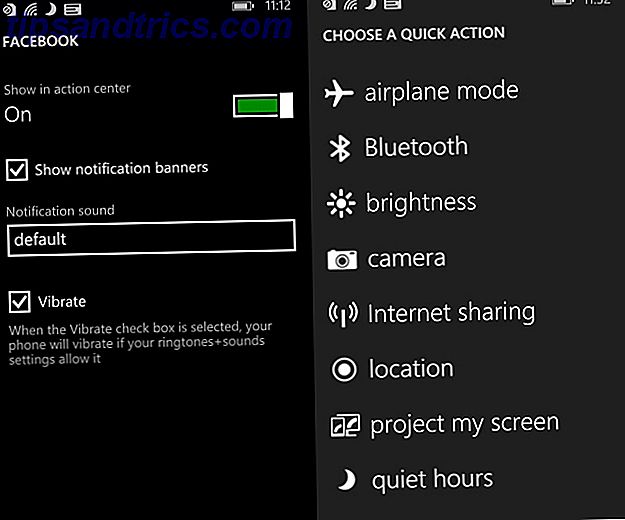
Affrontalo aprendo la schermata delle notifiche + azioni e configurando come vengono visualizzate le notifiche delle app, quali suoni vengono utilizzati e, naturalmente, se vuoi davvero che una particolare app si preoccupi anche di informarti di eventuali notifiche!
Dalla schermata delle notifiche + azione è anche possibile modificare i pulsanti di azione rapida. Questo viene fatto toccando il pulsante che non si desidera utilizzare, che visualizzerà una seconda schermata di alternative. I pulsanti di sostituzione potrebbero essere per avviare rapidamente la fotocamera o abilitare la condivisione Internet, ad esempio.
Gestisci le notifiche e la connettività con facilità
Abbiamo già esplorato le numerose ragioni per cui queste nuove funzionalità aiuteranno Windows Phone a passare al mainstream? Queste nuove funzionalità aiuteranno Windows Phone a diventare mainstream? L'aggiornamento di Windows Phone 8.1 è ricco di nuove funzionalità che sfideranno Android e iOS. Aggiornerai? Ulteriori informazioni per l'aggiornamento a Windows Phone 8.1 da un dispositivo compatibile.
Anche se preferisci aspettare il roll-out ufficiale piuttosto che entrare presto e utilizzare l'anteprima dello sviluppatore, devi essere consapevole che è stata introdotta un'intera serie di eccellenti nuove funzionalità.
Di questi, il Centro operativo è probabilmente quello che migliora il modo in cui si utilizza il telefono, riducendo il tempo di navigazione dei menu inutili e consentendo una revisione rapida ed efficiente e il licenziamento delle notifiche.